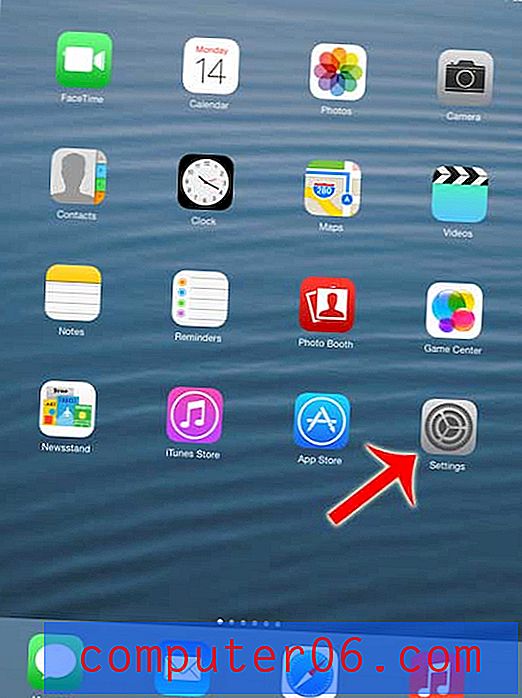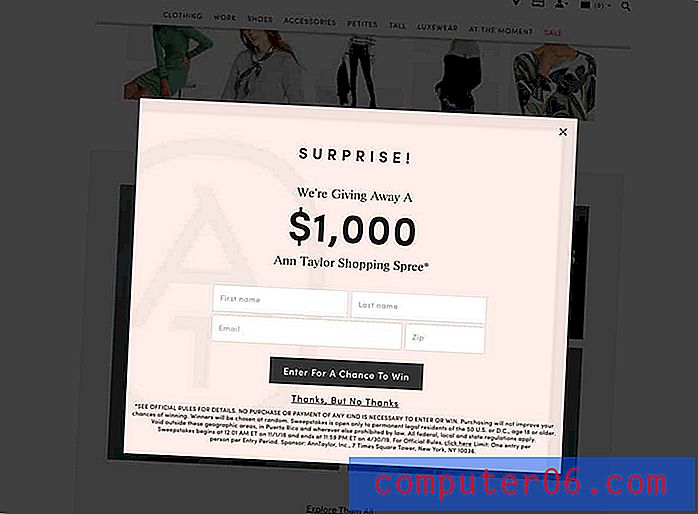Kopējiet video no diska uz iTunes
Tā kā cilvēki arvien vairāk un vairāk koncentrējas uz pāreju uz pilnīgi digitālu dzīvesveidu, kļūst skaidrs, ka fizisko multivides iespēju, piemēram, kompaktdisku un DVD disku, novecošana. Tomēr daudzi no iepriekš izveidotajiem vai skatītajiem video failiem un filmām, visticamāk, atrodas diskos, piemēram, šādi, tāpēc jūs varat saskarties ar situāciju, kad vēlaties kopēt video no diska uz iTunes. Tas ir īpaši svarīgs uzdevums, kas jāveic videoklipiem, kurus nevar replicēt, piemēram, personīgajiem mājas videoklipiem, jo tas nodrošina arī veidu, kā dublēt video failus, kas varētu būt tikai šajos fiziskajos diskos, padarot tos neaizsargātus pret iespējamo zaudējumu. . Izmantojot Windows 7 rīku un bezmaksas lejupielādējamu programmu kombināciju, varat viegli kopēt video no diska uz iTunes.
Kopējiet video no diska uz iTunes, kas nav jāpārveido
Vienkāršākais, ko varat darīt, mēģinot nokopēt video no diska uz iTunes, ir vienkārši nokopēt video failu no diska uz datoru un pēc tam to importēt iTunes. Tomēr to var paveikt tikai ar videoklipiem, kas diskā atrodas ar iTunes saderīgā video formātā, kas daudziem cilvēkiem var nebūt izplatīta situācija. Tomēr tā vietā, lai mēģinātu uzskaitīt visas iespējamās situācijas, kurās tas varētu notikt, kā arī uzskaitītu video failu formātus, kas ir tieši saderīgi video kopēšanai no diska tieši iTunes, visvienkāršāk to izmēģināt un pārliecināties, vai tas strādā.
1. solis - ievietojiet disku datora diskdzinī. Ņemiet vērā, ka datora diskdzinim ir jāatbalsta ievietotā diska tips. DVD diskdzinis atbalsta CD un DVD diskus, savukārt CD diskdzinis nedarbosies ar DVD.
2. solis - ekrāna apakšējā kreisajā stūrī noklikšķiniet uz pogas Sākt un pēc tam noklikšķiniet uz Mans dators .
3. solis - ar peles labo pogu noklikšķiniet uz diska ikonas, pēc tam noklikšķiniet uz Atvērt .
4. solis - ar peles labo pogu noklikšķiniet uz video faila, noklikšķiniet uz Kopēt .
5. solis - noklikšķiniet uz pogas Sākt ekrāna apakšējā kreisajā stūrī, noklikšķiniet uz sava lietotāja vārda izvēlnes Sākt augšējā labajā stūrī un pēc tam veiciet dubultklikšķi uz mapi Mani video .
6. solis - ar peles labo pogu noklikšķiniet mapes iekšpusē, pēc tam noklikšķiniet uz Ielīmēt . Atkarībā no video faila lieluma tas var aizņemt vairākas minūtes.
7. solis - palaidiet iTunes.
8. darbība - loga augšdaļā noklikšķiniet uz Fails, pēc tam noklikšķiniet uz Pievienot failu bibliotēkai .
9. solis - veiciet dubultklikšķi uz faila, kuru tikko nokopējāt uz mapi Mani video . Kad tas būs pievienots iTunes, tas parādīsies iTunes Movies bibliotēkā.
Kopējiet video no diska uz iTunes, kas nav savietojams ar iTunes
Diemžēl ne visi videoklipi, ar kuriem jūs saskaraties, būs uzreiz saderīgi, mēģinot kopēt video no diska uz iTunes. Tomēr ir lieliska bezmaksas video konvertēšanas programma, kuru var lejupielādēt, lai konvertētu video failus iTunes saderīgā faila formātā. Šo video konvertēšanas programmu sauc par rokas bremzi, un jūs to varat lejupielādēt šeit. Kad esat lejupielādējis un instalējis programmu, varat ātri konvertēt failu uz iTunes saderīgu faila formātu.
1. solis - ievietojiet disku, kurā ir video fails, kuru vēlaties importēt, iTunes.
2. solis - palaidiet rokas bremzi.
3. solis - loga augšdaļā noklikšķiniet uz pogas Avots, noklikšķiniet uz opcijas Video fails un pēc tam veiciet dubultklikšķi uz diska video faila. Ja diskā ir mapes AUDIO_TS un VIDEO_TS, jums būs jānoklikšķina uz opcijas Mape, nevis uz Video fails, pēc tam atlasiet mapi VIDEO_TS .

4. solis - loga labajā pusē noklikšķiniet uz pogas Pārlūkot, pēc tam atlasiet mapi Videoklipi . Šeit atradīsies konvertētais fails.
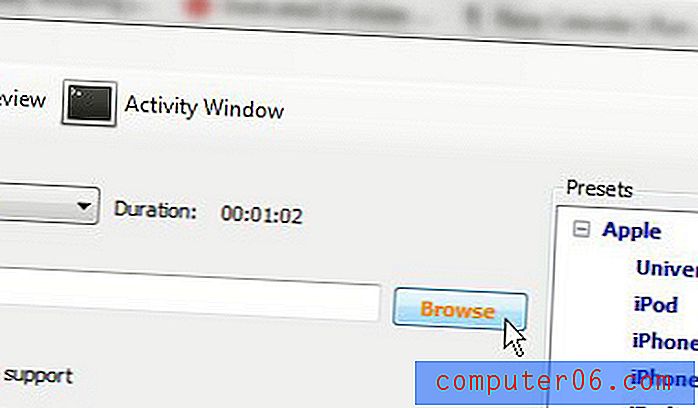
5. solis - pārliecinieties, vai nolaižamajā izvēlnē pa labi no konteinera ir MP4 fails, pēc tam loga augšpusē noklikšķiniet uz pogas Sākt .

6. solis - palaidiet iTunes.
7. darbība - loga augšdaļā noklikšķiniet uz Fails, pēc tam noklikšķiniet uz Pievienot failu bibliotēkai .
8. solis - veiciet dubultklikšķi uz faila, kuru tikko nokopējāt uz mapi Mani video . Kad tas būs pievienots iTunes, tas parādīsies iTunes Movies bibliotēkā.